Funzionalità Avanzate - Registri
Panoramica
In questa scheda, puoi configurare le impostazioni dei registri di TSplus.
Per impostazione predefinita, TSplus non crea registri, per evitare problemi di prestazioni.
I log esistono per trovare più facilmente l'origine degli errori riscontrati su TSplus e puoi abilitarli procedendo in questo modo:
-
vai a
C:\wsession -
crea la cartella ‘Trace’. I log verranno creati automaticamente lì, per utente.
Dovrai attivare la generazione dei log in AdminTool > Avanzate > Log
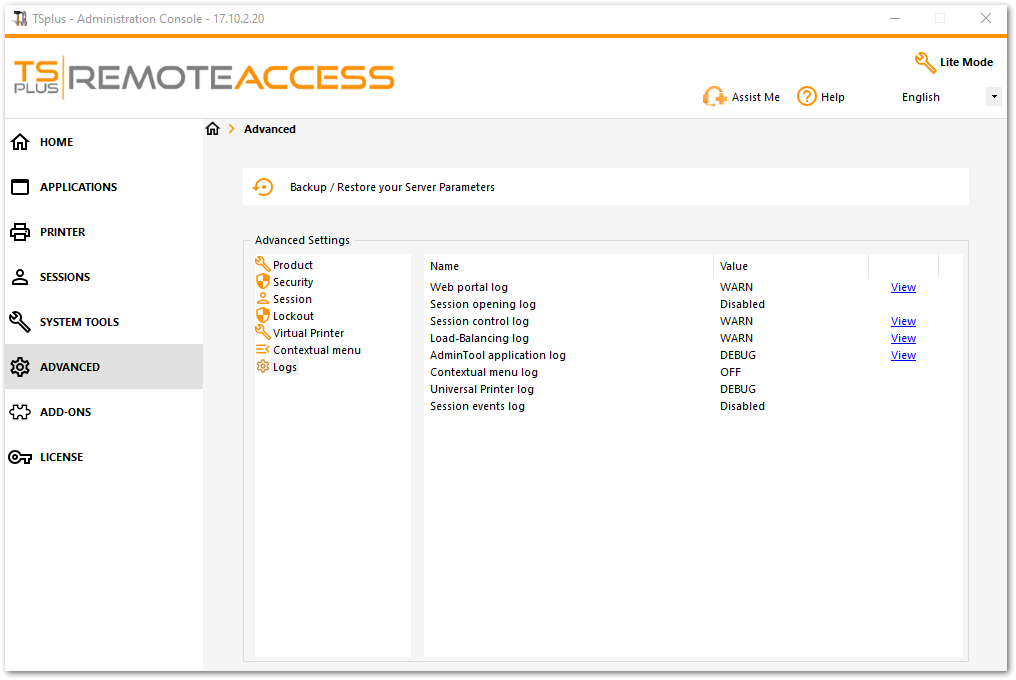 Ci sono 5 tipi di registri:
Ci sono 5 tipi di registri:
-
Il registro del Portale Web,
-
Il registro di apertura della sessione,
-
Il registro di controllo della sessione,
-
Il registro del bilanciamento del carico e
-
Il registro dell'applicazione AdminTool (interfaccia).
I livelli di log corrispondono a diversi componenti, il nostro team di supporto ti dirà quale valore inserire in base al problema riscontrato.
Ecco i diversi nomi e percorsi dei file di log:
-
Web Portal log: “C:\Program Files (x86)\TSplus\Clients\www\cgi-bin\hb.log”
-
Session Opening log: “C:\wsession\trace”
-
Registro di controllo della sessione: “C:\Program Files (x86)\TSplus\UserDesktop\files\APSC.log”
-
Log di bilanciamento del carico: “C:\Program Files (x86)\TSplus\UserDesktop\files\svcenterprise.log”
-
AdminTool application log: “C:\Program Files (x86)\TSplus\UserDesktop\files\AdminTool.log”
-
RDS-Knight / TSplus Advanced Security: “C:\Program Files (x86)\TSplus-Security\logs”
Puoi abilitare i registri per il Client di Connessione dal lato client aggiungendo la seguente chiave di registro:
HKEY_LOCAL_MACHINE\SOFTWARE\Digital River\ConnectionClient “Debug”=“true”
I registri si trovano in C:\Users
Abilita la modalità di risoluzione dei problemi
Vai alla scheda "Licenza" Clicca su Abilita la modalità di risoluzione dei problemi pulsante.
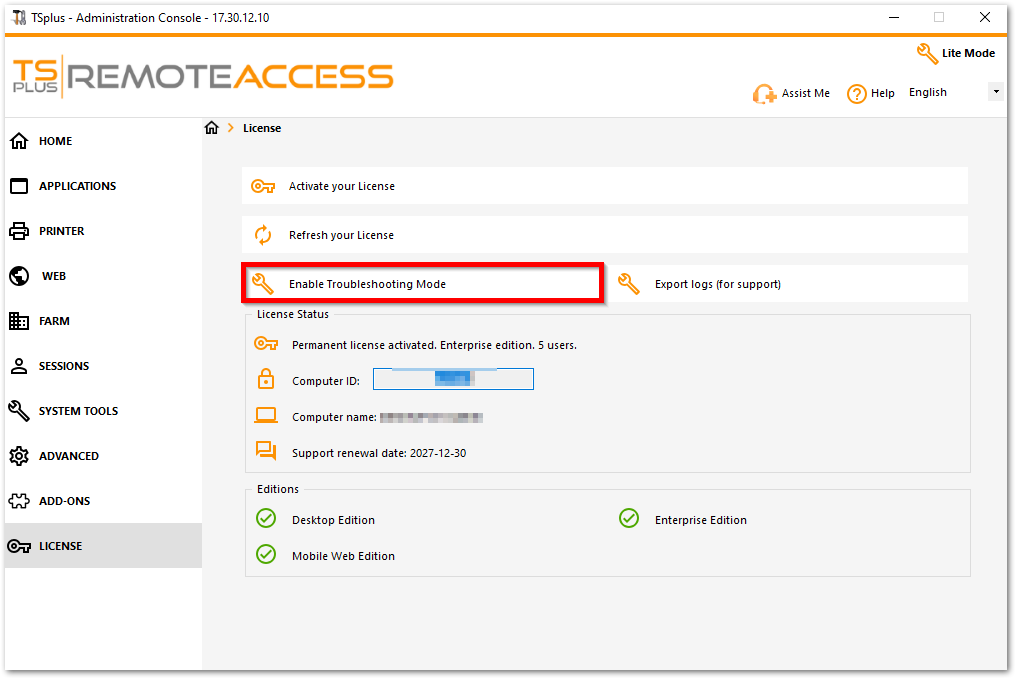 Riproduci il tuo problema, poi clicca su il
Esporta registri (per supporto)
pulsante per inviare i log al team di supporto via email.
Riproduci il tuo problema, poi clicca su il
Esporta registri (per supporto)
pulsante per inviare i log al team di supporto via email.
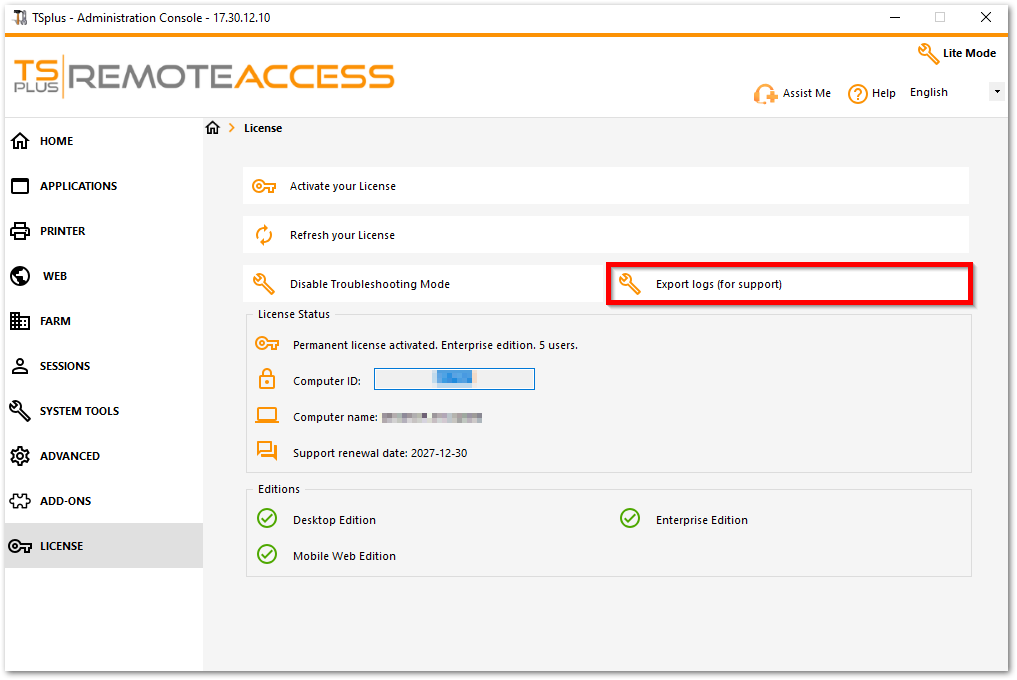
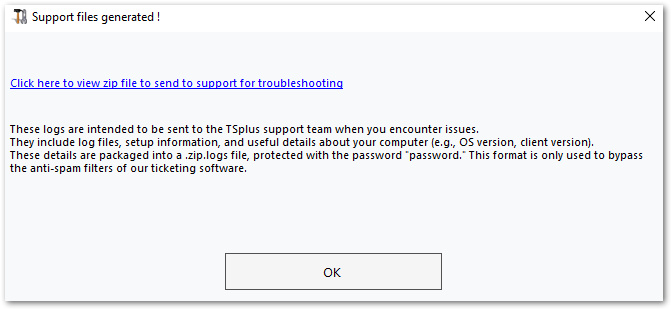 Il formato del file da inviare è
.zip.logs
file ed è protetto dalla password
password
.
Il formato del file da inviare è
.zip.logs
file ed è protetto dalla password
password
.